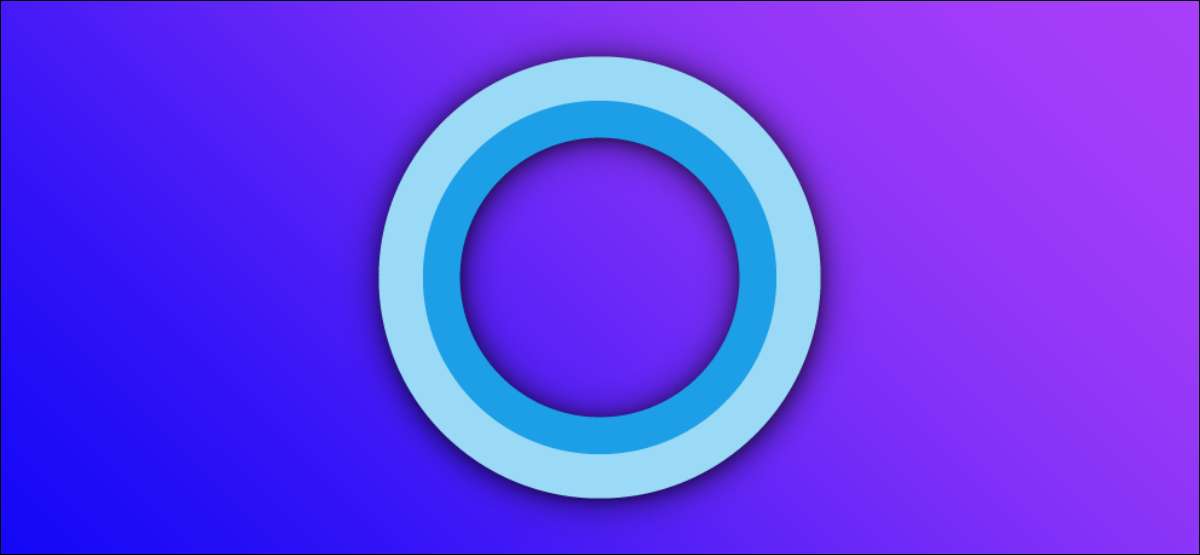
Microsoft's Windows 10 Virtual Assistant, Cortana , is niet voor iedereen. De functie is gemakkelijk te uitschakelen maar lastig om te verwijderen. Hier leest u hoe Cortana volledig uit uw Windows 10-pc kunt verwijderen.
Vereisten
Het verwijderen van Cortana vanaf uw computer is niet zo eenvoudig als het gebruik van de instellingen-app. Op eerdere versies van Windows 10, als u Cortana verwijdert, kunt u ook in het werk van Windows verwijderen en het Windows Start-menu breken.
Gelukkig heeft Microsoft het mogelijk gemaakt om Cortana goed uit Windows met de Windows 10 mei 2020-update (versie 2004) . Dus, voordat u aan de slag bent, Zorg ervoor dat u Windows 10 Versie 2004 gebruikt of hoger.
U kunt uw huidige Windows-versie bekijken door instellingen te openen en te navigeren naar System & GT; Ongeveer, en vervolgens naar beneden scrollen en de "versie" van Windows lezen die u gebruikt. Als het nummer "2004" of hoger is, bent u klaar om te gaan. Anders probeer het cortana niet zonder te verwijderen eerst bijwerken .
VERWANT: Hoe te ontdekken welke build en versie van Windows 10 je hebt
Hoe Cortana in Windows 10 te verwijderen
Omdat je Cortana niet als een andere app kunt verwijderen, moet je dat doen Open Windows PowerShell en voer een speciale opdracht uit om het te doen. U kunt Cortana alleen voor uzelf of voor elk account op uw computer verwijderen.
Om PowerShell te starten, opent u het menu Start en typ "PowerShell". Wanneer het PowerShell-pictogram verschijnt, klikt u op "Voer als beheerder" in het rechterpaneel om deze uit te voeren met administratieve privileges.
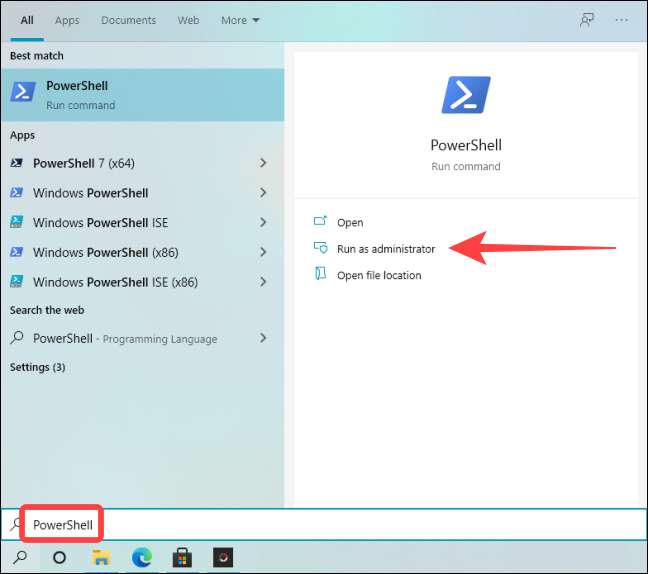
Wanneer het PowerShell-venster wordt geopend, typt u de volgende opdracht in het venster (of kopieer en plak u daar) en druk op ENTER om Cortana alleen te verwijderen voor de huidige gebruiker:
Get-AppXpackage * Microsoft.549981C3F5F10 * | Verwijder-AppXpackage
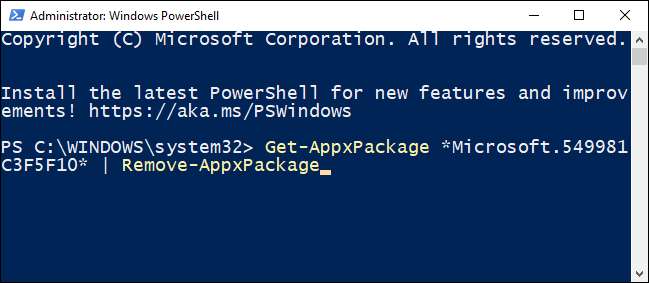
Na het uitvoeren van de opdracht ziet u een lege opdrachtprompt op de volgende regel. Als u geen foutmeldingen ziet, heeft het proces gewerkt.
Als u Cortana voor alle gebruikers wilt verwijderen, typt u (of plak) deze opdracht en drukt u op ENTER:
Get-AppXpackage -AlleUSERS -PACKAGETYPEFILTER BUNDLE -NAME "* MICROSOFT.549981C3F5F10 *" | Verwijder-appXpackage -allusers
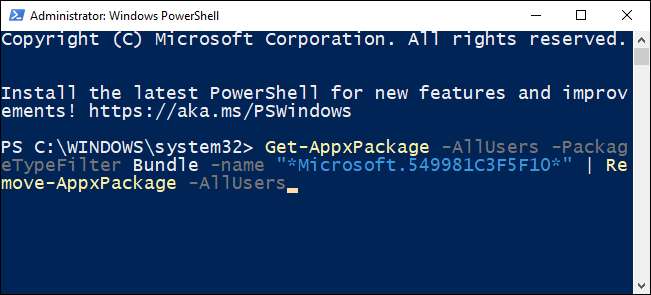
Daarna, dichtbij PowerShell. Als u het menu Start opent en Windows-zoekopdracht wilt gebruiken om te zoeken naar Cortana, verschijnt het niet als een systeem-app in de zoekresultaten.
Hoe Cortana in Windows 10 opnieuw te installeren
Als u later van gedachten verandert, wilt u misschien Cortana op uw computer opnieuw installeren. Gelukkig is het opnieuw installeren van Cortana een veel gebruiksvriendelijker proces dat de Microsoft Store betreft.
Om aan de slag te gaan, klikt u op Start, typ "Microsoft Store" en drukt u op ENTER.

Wanneer Microsoft Store wordt geopend, klikt u op de knop "Zoeken" in de rechterbovenhoek van het venster en typ "Cortana" en selecteert u vervolgens "Cortana" van de zoekresultaten.
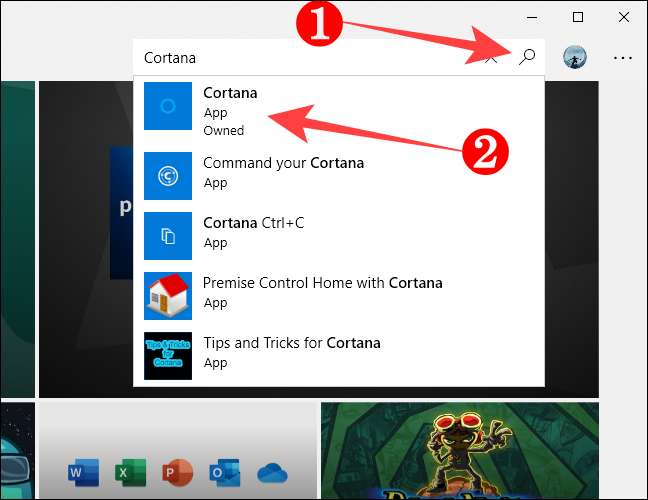
Klik op de pagina Cortana-app op de knop "GET".
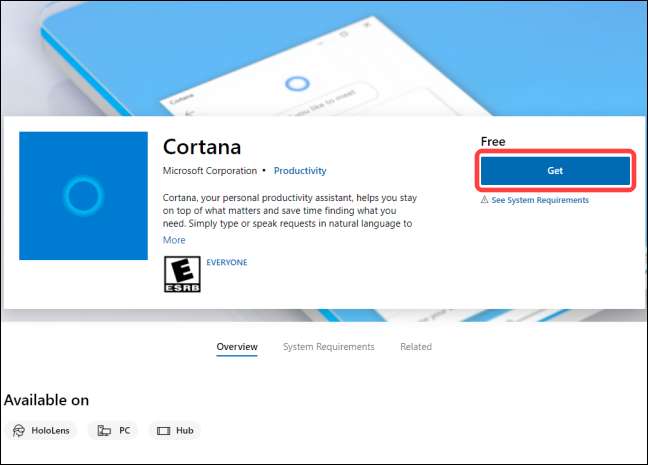
Klik daarna op "Installeren" en de Microsoft Store installeert Cortana op uw computer.

Na een moment verandert de knop "Installeren" in een knop "Start" wanneer Cortana volledig is geïnstalleerd. Als je dat ziet, ben je vrij om de Microsoft Store te sluiten.
Om Cortana te starten, klikt u op Start, typ "Cortana" in het zoekopdracht Windows en drukt u op ENTER.
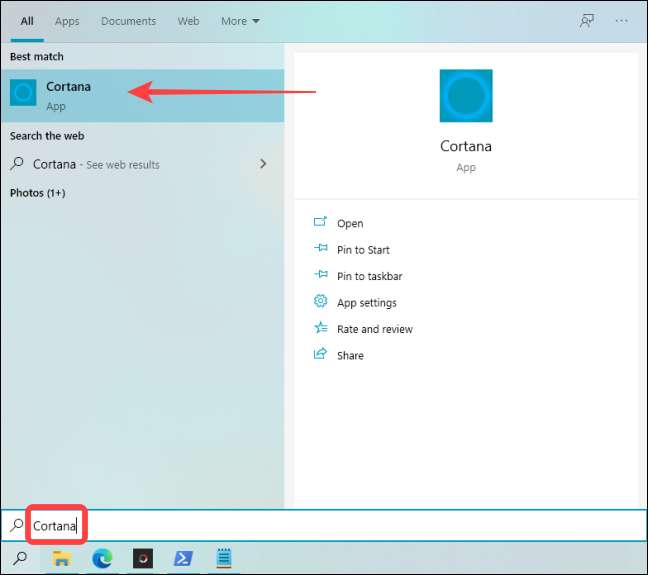
Log zo dan in op Cortana met behulp van uw Microsoft-account en u bent klaar om te gaan !
Tip: Als je niet kunt inloggen, Schakel over naar een lokaal gebruikersaccount en start uw computer opnieuw op. Zodra u bent ingelogd, moet u teruggaan naar uw Microsoft-account om in te loggen bij Windows. Deze truc moet je inloggen op Cortana met je Microsoft-account.
Dat is het. Met behulp van de hierboven beschreven methoden kunt u Cortana kwijtraken en het terugbrengen wanneer u maar wilt.
VERWANT: 15 dingen die je kunt doen met Cortana op Windows 10







